Amazon y Google tienen una relación un poco tensa. A medida que ambos gigantes de la tecnología continúan creciendo, se han ido distanciando poco a poco, apuntando a los proyectos del otro como una forma de derribar a su competencia y de impulsar sus propios proyectos. Empezó lentamente, con Amazon desarrollando primero su propio fork de Android y presionando a los usuarios estándar de Android para que descargaran la Appstore de Amazon para tener acceso a Prime Video. A medida que Google y Amazon continuaron empujando hacia nuevas categorías de productos, se hizo evidente que las cosas se estaban volviendo más complicadas. Google y Amazon empezaron a competir en el juego de streaming, y Amazon se negó a vender el Chromecast o el Chromecast Ultra y en su lugar ofreció a los usuarios un Fire Stick o un dispositivo Roku de Amazon, y de nuevo se negó a llevar la biblioteca de altavoces inteligentes de Google Home.
Google tomó represalias a lo largo de 2017, sacando a YouTube tanto del Echo Show como del Fire Stick (aunque el soporte de YouTube ha vuelto a este último). Amazon prometió entonces en diciembre reintegrar los productos de Google a los estantes digitales de Amazon, pero sin embargo, han pasado varios años y aún no hemos visto que dispositivos como los altavoces Home de Google regresen a Amazon.


Todo esto ha sido bastante hostil para el consumidor, con ambas compañías tratando de dirigirse el uno al otro mientras que en realidad sólo perjudican a las personas que utilizan estos dispositivos cada día. Esto puede llevarte a creer que no hay esperanza de usar un servicio como Amazon Music con tus dispositivos de Google, pero por el contrario, los usuarios domésticos de Google que también tienen una suscripción Prime pueden estar tranquilos. En realidad, es muy fácil utilizar tu suscripción gratuita a Prime Music o tu suscripción de pago a Amazon Music con Google Home. El servicio es un competidor de Spotify y Google Play Music, pero lo que lo hace tan atractivo para los consumidores es obvio. Los miembros Prime reciben más de dos millones de canciones de forma gratuita con su suscripción, y los miembros Prime obtienen un precio reducido para acceder a casi 40 millones de canciones, un tamaño de biblioteca similar al de Spotify.
Así que, tanto si estás en el nivel de escucha de música gratuita de Prime como si te has actualizado para escuchar el catálogo completo de música de Amazon y ahorrar algo de dinero con Spotify (por no mencionar que puedes conseguir todos esos álbumes de Garth Brooks que son exclusivos de Amazon), en realidad es bastante fácil escuchar estas canciones tanto en tu Google Home o Home Mini como en tu Chromecast o Chromecast Audio. Veamos cómo hacerlo.
Tocando desde su computadora
Al igual que con cualquier otra fuente de audio, necesitarás utilizar Chrome en tu equipo para poder transmitir a un dispositivo de Google, ya sea un audio de Google Home o de Chromecast. Si, por algún motivo, el equipo no puede ejecutar Chrome o si te gusta utilizar otro navegador y te niegas a utilizar Chrome en tu equipo portátil, es probable que no tengas suerte. Afortunadamente, la mayoría de las personas ya utilizan Chrome, lo que significa que esta guía es bastante fácil de seguir. A continuación se explica cómo se hace.


Empieza abriendo una nueva pestaña en Chrome en tu ordenador y navegando a la página de aterrizaje de Amazon Music aquí. Inicia sesión en tu cuenta si es necesario o espera a que la aplicación web se cargue en tu pantalla. La página es la misma tanto si tienes Amazon Prime Music, Amazon Music Unlimited, o si acabas de comprar MP3s a través de la tienda de Amazon. No importa cómo hayas obtenido tu música, la página a la que te diriges es la misma.
Una vez que tengas abierto el reproductor web en tu ordenador dentro de Chrome, toca o haz clic en el icono del menú de tres puntos en la esquina superior derecha de tu navegador para abrir el menú de Chrome. Mueve el cursor hacia la parte inferior del menú hasta que encuentres la opción «Reparto…» y haz clic en ella. Es importante que sigas en la pestaña que tiene abierta la página de música de Amazon, de lo contrario esto no funcionará.


Al seleccionar «Reparto…» se abrirá una pequeña ventana en la parte superior central de tu navegador que dice «Reparto a». Esta ventana mostrará todos los dispositivos con capacidad de casting de su red en este momento, incluidos los dispositivos Chromecast y Chromecast Audio, Google Home, Google Nest Mini y Nest Hub. También deberían aparecer los altavoces habilitados para fundido de otros fabricantes, como los que se enumeran en esta página de destino. Ten en cuenta que tus dispositivos deben estar en la misma red WiFi que tu equipo para poder emitir en ellos. Para esta guía, utilizaremos una transmisión por secuencias de Google Home Mini, pero los pasos son los mismos para todos los dispositivos que aparecen en esta lista.


Busca el nombre de tu dispositivo doméstico de Google en esta lista. Si solo tienes un dispositivo habilitado para el análisis de casos, es posible que sea la única lista de tu red. Si tu dispositivo doméstico de Google no aparece en esta lista, prueba a activar y desactivar la WiFi de tu equipo para volver a conectarte al altavoz de tu casa. También puedes intentar reiniciar el dispositivo doméstico, ya sea desconectándolo directamente o utilizando la opción Reiniciar de la aplicación Google Home en tu smartphone o tableta.
Una vez que aparezca en su lista, utilice el ratón o la pantalla táctil para seleccionarla. Deberías escuchar un jingle en tu dispositivo, y en el cuadro que aparece sobre tu navegador se leerá «Casting tab».


Salga de la caja y busque algo para reproducir en su dispositivo doméstico de Google. Asegúrate de que el volumen del altavoz de Google Home esté ajustado a un nivel adecuado; es posible que por error escuches música a todo volumen sin darte cuenta. El control del volumen del dispositivo puede realizarse de tres formas:
- Utiliza el control de volumen de tu Google Home, Home Mini o Home Max.
- Utilice los controles de Reparto tocando o haciendo clic en el icono de Reparto en la esquina superior derecha de su navegador y utilizando el deslizador en el cuadro de diálogo.
- En la esquina superior derecha de la pantalla de Amazon Music, encontrarás una opción para controlar el volumen dentro de Amazon mismo. Este control deslizante también te permitirá controlar el volumen alto o bajo de tu dispositivo de Google Home.
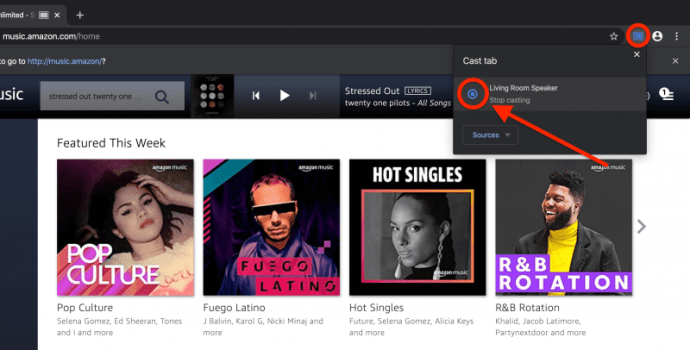
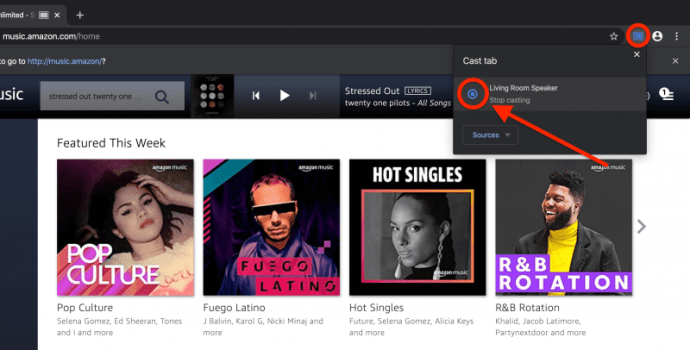
Una vez que haya establecido el volumen a un ritmo sólido, empiece a tocar algo de su biblioteca o de una de las propias estaciones de radio de Amazon. El navegador enviará automáticamente el audio de esa pestaña (y solo de esa pestaña) desde el equipo al dispositivo doméstico de Google y escucharás cómo empieza a reproducirse la música.
Para controlar la reproducción de música, puedes usar los controles dentro del propio Chrome, los controles de la opción Reparto tocando en ese icono en la esquina superior derecha de la pantalla, o los controles de Reparto que aparecen en la bandeja de notificación del teléfono (sólo Android) a través de la red. Estas tres opciones te permitirán pausar y reanudar la reproducción, aunque si deseas tener un control total sobre la cola, la configuración de la lista de reproducción y más, tendrás que utilizar los controles completos del navegador dentro del sitio de Amazon Music.
Cuando estés listo para dejar de hacer castings en tu dispositivo de Google Home, solo tienes que pulsar el icono cuadrado de la ventana de castings.
Jugar desde su teléfono inteligente o tableta (sólo Android)
Puede ser bastante engorroso usar el sitio de escritorio de su portátil, Chromebook u otro ordenador para controlar la reproducción de música en su casa. Claro que la transmisión desde su computadora es la manera más fácil para cualquiera de poner en marcha Amazon Music en su altavoz de Google Home, pero si desea cambiar el álbum que se está reproduciendo o saltarse una canción en una de las estaciones de radio de Amazon, tendrá que volver a su computadora en lugar de controlar la reproducción directamente desde el teléfono que lleva encima. Por suerte, es bastante fácil usar la aplicación de tu teléfono para transmitir música directamente a tu Google Home o al altavoz inteligente habilitado para Cast-, aunque hay un inconveniente: necesitarás un dispositivo Android para hacerlo.
En noviembre de 2017, en medio de la continua lucha de Google y Amazon por el dominio en su relación, Amazon finalmente añadió el soporte de Cast a la versión Android de su aplicación de Música, haciendo así de Amazon Music la primera aplicación de Amazon con soporte completo para Chromecast. Esto significa que cualquier persona con un teléfono o tableta Android puede usar la aplicación de Amazon Music para reproducir sus canciones favoritas, estaciones, listas de reproducción y más directamente en su altavoz de Google Home.


Para empezar, descarga la aplicación Amazon Music de Google Play Store aquí. Una vez que esté instalada en su dispositivo, abra la aplicación en su teléfono e inicie sesión con su cuenta de Amazon. Si tiene Amazon instalado en su teléfono, no debería tener que iniciar sesión con su correo electrónico y contraseña; debería iniciar sesión automáticamente.
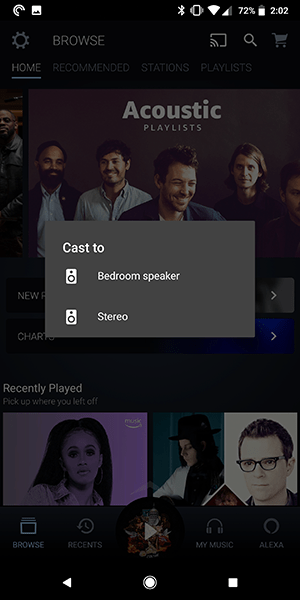
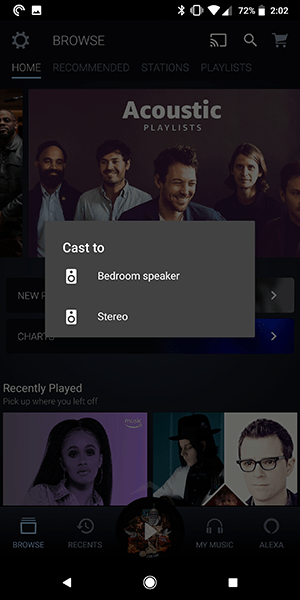
Desde la pantalla principal dentro de la aplicación, busca el icono del reparto como se muestra aquí 
![]() . Como en la mayoría de las aplicaciones de audio y vídeo en Android, aparecerá en la esquina superior derecha de la pantalla. Si no ves el icono de reparto, asegúrate de que estás conectado a la misma red WiFi que tu dispositivo Google Home o Chromecast, e intenta apagar y encender tu WiFi en tu teléfono para volver a conectarte a los dispositivos de tu red.
. Como en la mayoría de las aplicaciones de audio y vídeo en Android, aparecerá en la esquina superior derecha de la pantalla. Si no ves el icono de reparto, asegúrate de que estás conectado a la misma red WiFi que tu dispositivo Google Home o Chromecast, e intenta apagar y encender tu WiFi en tu teléfono para volver a conectarte a los dispositivos de tu red.


Toca el icono Reparto para ver una lista de los dispositivos compatibles de tu red, incluido el altavoz de Google Home, Home Mini o Home Max. Selecciona el altavoz que deseas emitir y escucharás un jingle del dispositivo después de conectarte. Una vez que empieces a reproducir música desde la aplicación Android, esta comenzará a reproducirse automáticamente en el altavoz de Google Home en tu casa. Si antes de empezar a reproducir no estás seguro de si estás conectado al dispositivo, comprueba el icono de Reparto en la aplicación; aparecerá rellenado con un color blanco cuando estés conectado. Si no has estado reproduciendo música durante un tiempo, es posible que veas cómo tu teléfono o tu tableta se desconecta del altavoz.
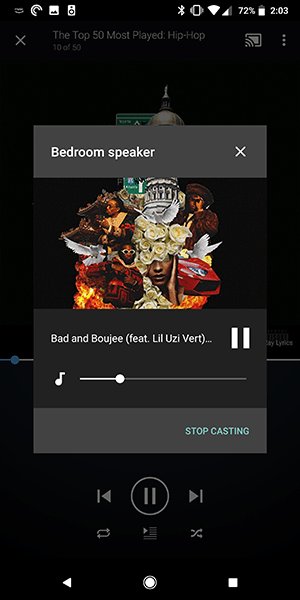
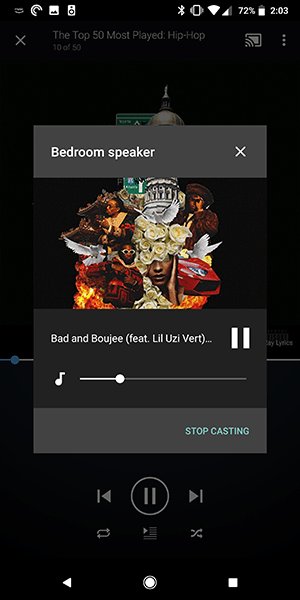
Si por casualidad tienes Amazon Music en un iPhone o un iPad, no tienes suerte. A partir de enero de 2020, la aplicación iOS todavía no es compatible con Chromecast, lo que significa que no puede transmitirse al altavoz de Google Home.
Reproducir música con comandos de voz
Obviamente, una de las principales razones para conseguir un dispositivo Google Home es por su total compatibilidad con Google Assistant. Assistant es una de las mejores opciones de comandos de voz de IA del mercado en este momento, que utiliza toda la potencia de la base de datos de conocimientos de Google para permitir que los usuarios creen recordatorios, programen citas y más. No es de extrañar que Google Assistant funcione mejor cuando estás en lo más profundo del ecosistema de Google, utilizando sus propias aplicaciones de música para escuchar música o aplicaciones de calendario para hacer citas y programar fechas. Esto no significa que no haya asistencia de terceros, pero en el caso de Amazon Music, no dispondrás de toda la potencia de Google Assistant. Echemos un vistazo a lo que puedes hacer con los comandos de voz mientras utilizas Amazon Music.
Lo primero es lo primero: aunque Google permite que las aplicaciones de terceros comiencen a reproducirse a través de Google Home mediante el comando «Reproducir (canción/artista) en (nombre de la aplicación)», la aplicación de Amazon Music no es compatible con esta función. Así que mientras que puedes emitir desde algunas aplicaciones de audio instaladas en tu teléfono (de nuevo, asumiendo que estás usando Android), al pedirle a Google que «Reproduzca el «Plan de Dios» de Drake en Amazon Music» obtendrás una respuesta de «Las acciones de voz no están disponibles para esa aplicación».
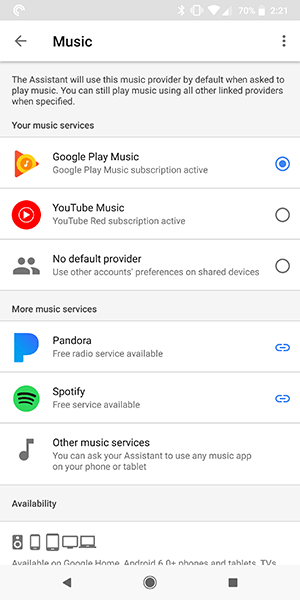
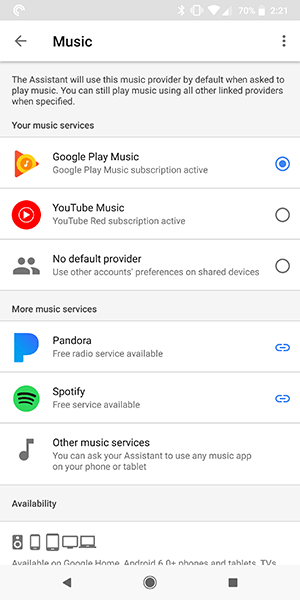
Entonces, ¿para qué puedes usar tu voz en Amazon Music con Google Home? Aunque las acciones de voz pueden estar desactivadas, los comandos de voz -las opciones estándar y básicas para controlar la reproducción- siguen activos. Esto es bueno tanto para los usuarios de escritorio como para los de Android, ya que significa menos interacción con el dispositivo una vez que se inicia la reproducción.
Para empezar, sigue las guías anteriores para conseguir que la música de Amazon se reproduzca en tu dispositivo. No importa si utilizas la versión de escritorio (que es buena para los usuarios de iOS) o la versión para Android, siempre y cuando ya tengas un álbum, una lista de reproducción o una estación de radio reproduciéndose en tu teléfono.


Gracias a la reproducción de audio en el altavoz, puedes solicitar a Google en cualquier momento que complete una serie de comandos básicos para tu música, lo que facilita enormemente el uso tanto de la versión para móviles como de la versión de escritorio con tu dispositivo de Google Home. Aquí están los comandos que puedes usar con tu altavoz inteligente, activados en cualquier momento diciendo «Hey Google»:
- Pausa
- Jugar
- Parada
- Anterior
- Siguiente
- Subir/bajar el volumen
En última instancia, se siente un poco como un premio de consolación cuando se compara con el soporte completo que Amazon Music tiene cuando se utiliza un dispositivo Amazon Echo, pero como mínimo, el soporte de voz básico significa que no tienes que estar en tu computadora o constantemente en tu teléfono para controlar la reproducción en un momento dado. Con suerte, el soporte para la aplicación de Amazon será mayor con Google Home, pero con el estado de la relación actual entre Amazon y Google, no aguantaremos la respiración.
***
A pesar de que la relación entre Google y Amazon es muy inestable, Amazon Music es un punto brillante entre las dos compañías. La aplicación es una de las pocas áreas en las que el software de Amazon funciona con el hardware de Google, un paso positivo para los consumidores de ambas compañías. Si bien las limitaciones implementadas en el uso de Amazon Music con Google Home, particularmente cuando se trata de control por voz, siguen siendo frustrantes, tomaremos como base el soporte básico para el casting de audio sobre la falta de soporte total para la reproducción en absoluto.
Esperemos que en el año 2020 se produzca una mejora entre Amazon y Google, tanto en lo que respecta al hardware como al software. Nos encantaría que el soporte de voz completo para Amazon Music llegara a Google Home, pero como mínimo, esperamos que Amazon añada soporte de Cast a la versión iOS de la aplicación Amazon Music para ayudar a los usuarios de iOS que poseen dispositivos Google Home. En caso de que llegue soporte adicional para Amazon Music en Google Home, nos aseguraremos de actualizar esta guía con información adicional.









